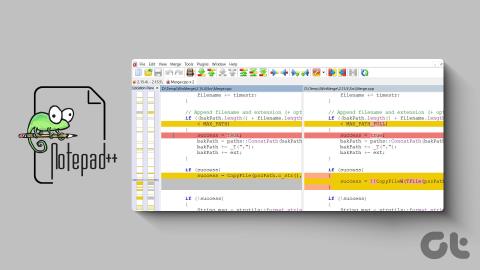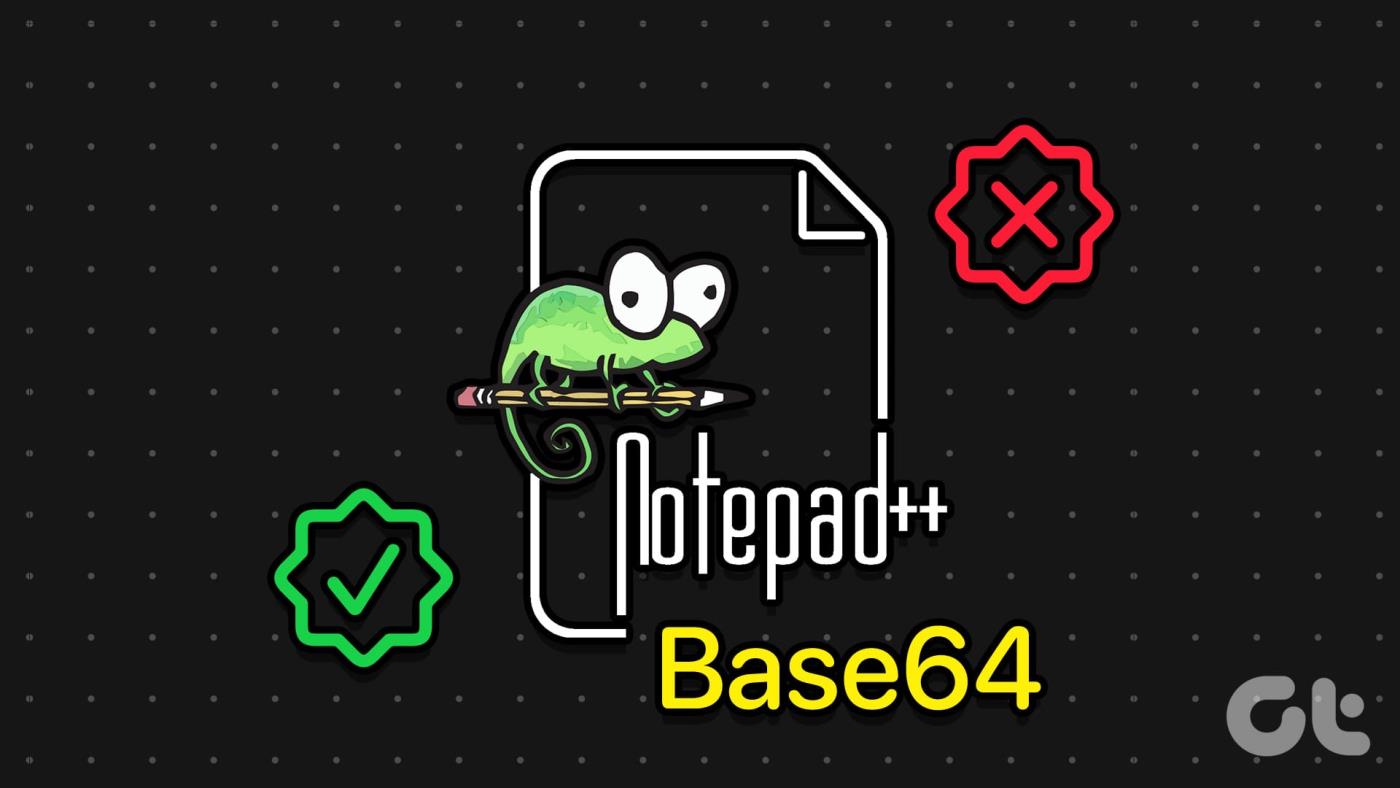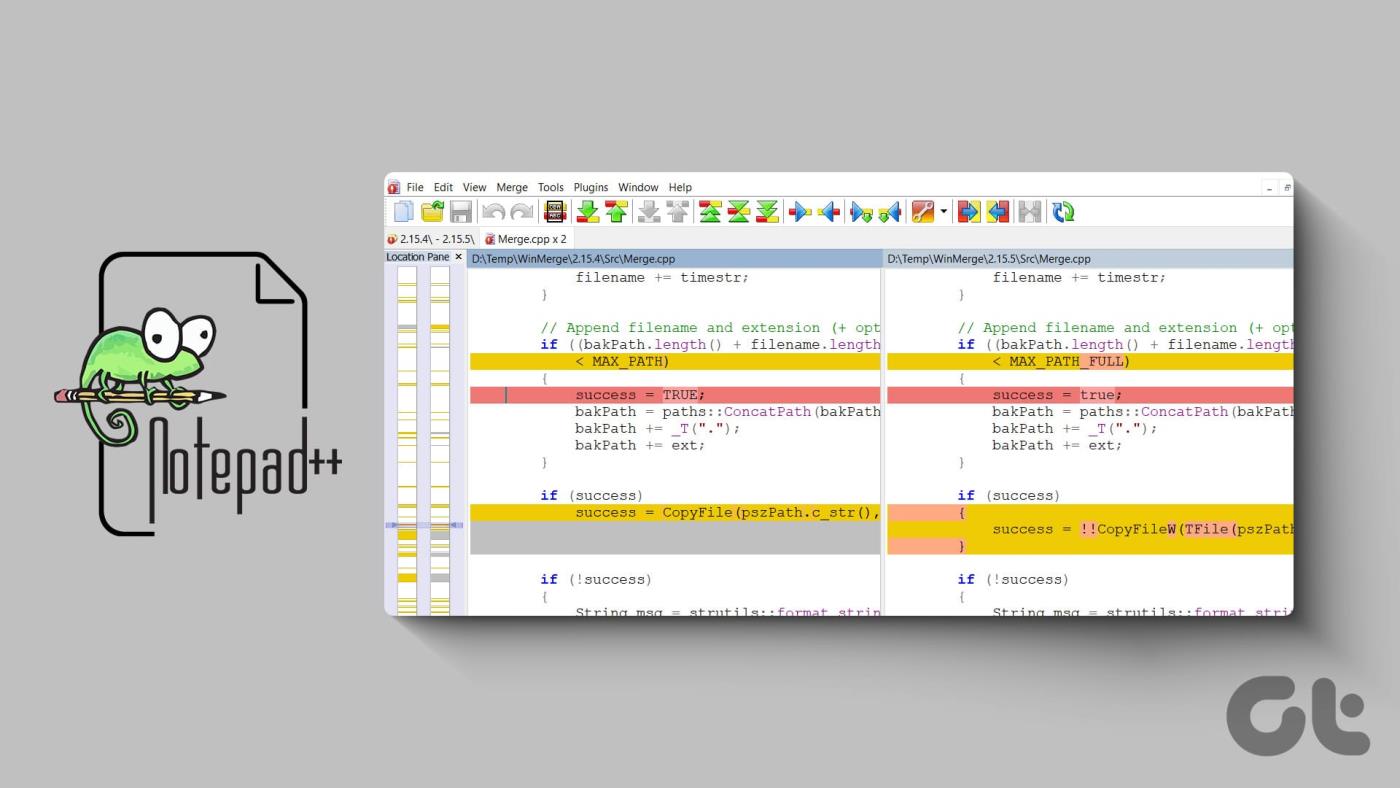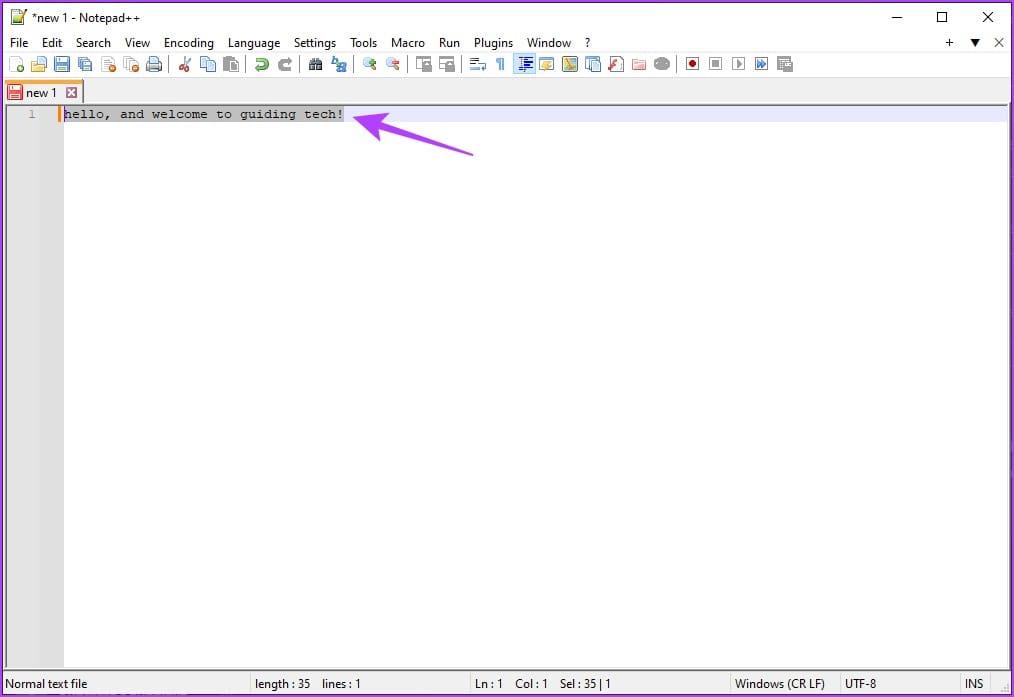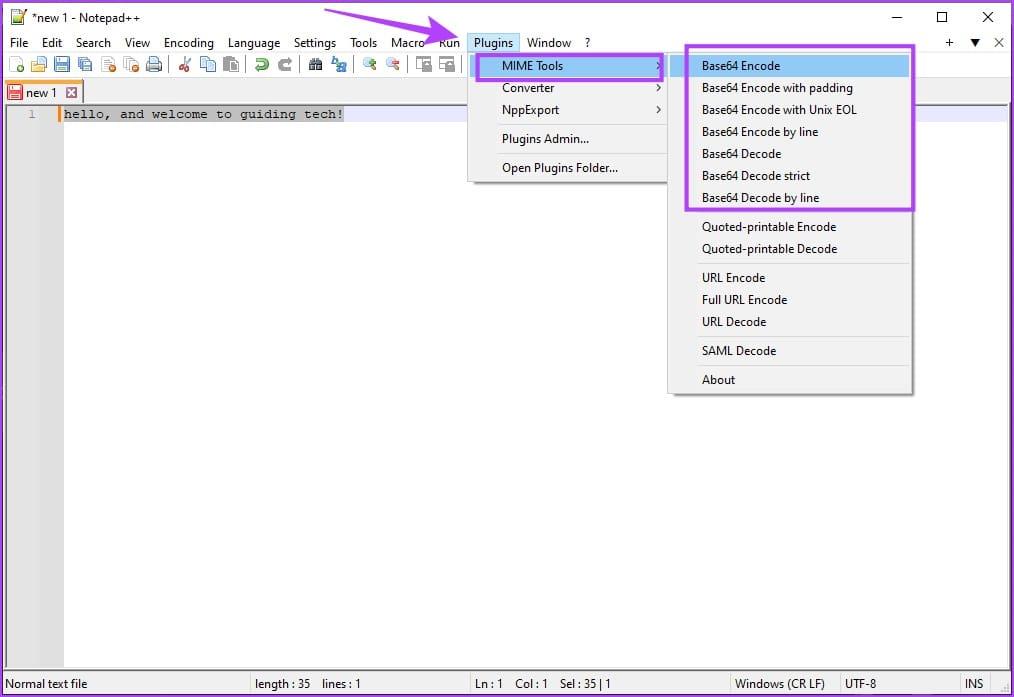Base64-codering en -decodering zijn fundamentele technieken voor het converteren van binaire gegevens naar een tekstformaat en omgekeerd. Hoewel er speciale programmeertools en bibliotheken voor deze taken bestaan, kunt u ook Base64-bewerkingen uitvoeren met de veelzijdige teksteditor Notepad++. In dit artikel willen we u laten zien hoe u Base64-gegevens op Notepad++ kunt coderen en decoderen.
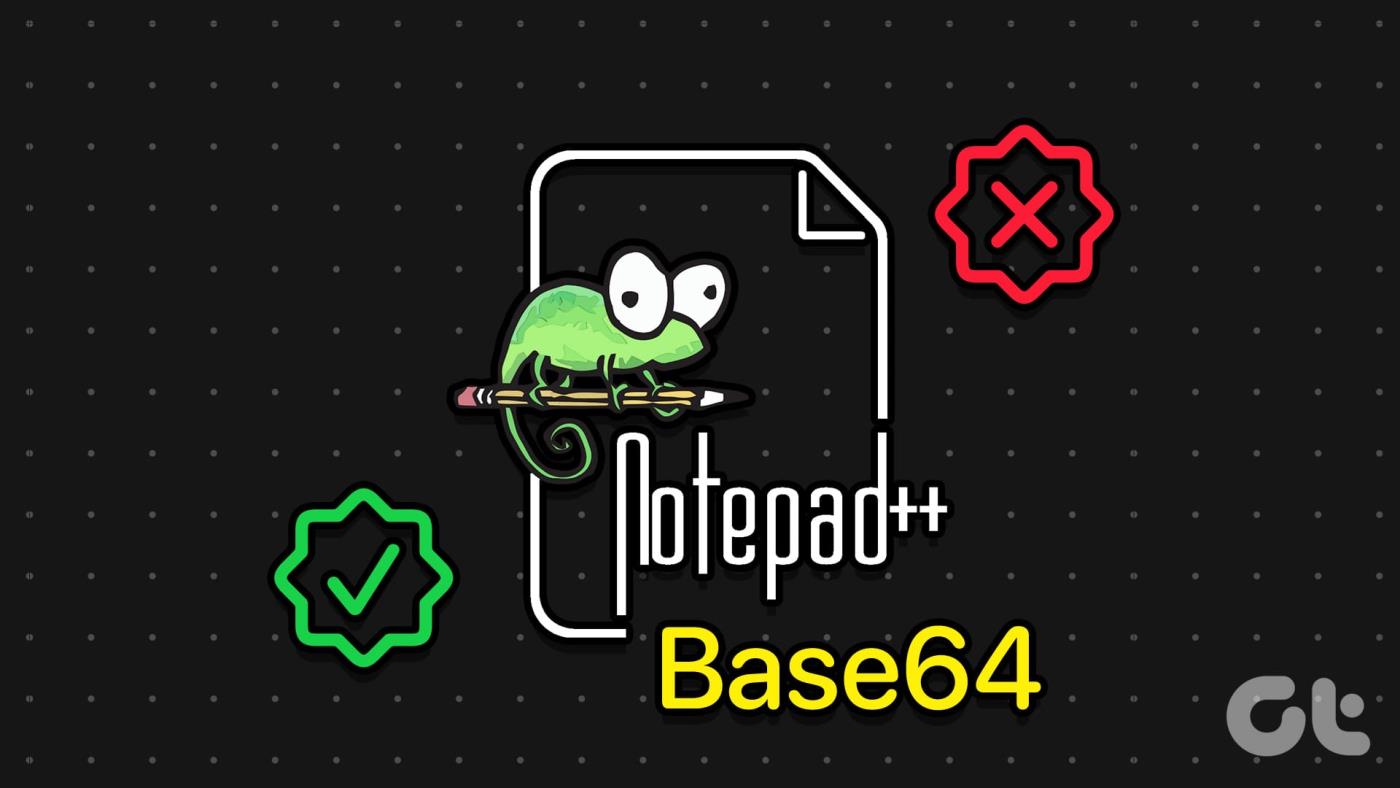
Notepad++ is een populaire teksteditor waar veel gebruikers op vertrouwen vanwege zijn eenvoud en gebruiksgemak. Daarom, zelfs als je een beginner bent met de applicatie, is het coderen en decoderen van Base64 op Notepad ++ een vrij eenvoudige taak.
Lees ook: Twee bestanden vergelijken in Notepad++.
Maar laten we eerst begrijpen wat Base64-gegevens betekenen op Notepad ++.
Wat zijn Base64-gegevens op Kladblok ++
Base64 is een coderingsschema dat is ontworpen als een veilige standaard voor de overdracht van binaire gegevens via kanalen die alleen op betrouwbare wijze tekstgegevens ondersteunen. Base64 heeft 64 mogelijke tekens waarvan de uitvoer kan worden gecodeerd als az, AZ, 0-9, “+” en “/”. Base64 gebruikt waar nodig ook het symbool “=” als opvulteken aan het einde van de gecodeerde gegevens.
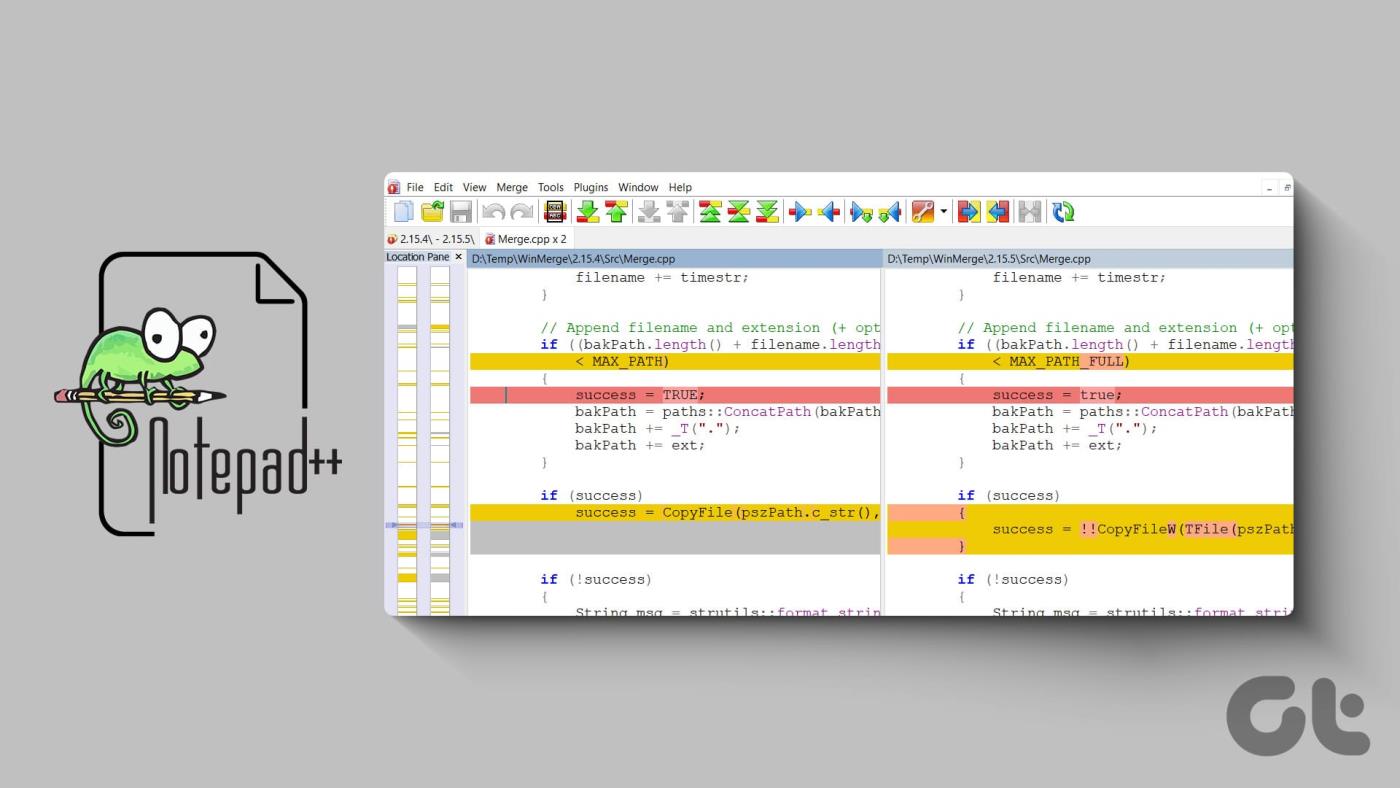
Base64-codering is omkeerbaar, wat betekent dat u de met Base64 gecodeerde tekenreeks terug kunt decoderen naar de oorspronkelijke binaire gegevens. Dit maakt het nuttig voor verschillende doeleinden, zoals gegevensoverdracht en gegevensopslag, en als een manier om binaire gegevens in op tekst gebaseerde formaten in te sluiten.
Deze karakters worden in de meeste op tekst gebaseerde communicatiestandaarden niet gebruikt als betekenisvolle of actieve karakters. Dit betekent dat met Base64 gecodeerde gegevens veilig zijn en niet per ongeluk dingen kunnen doen zoals het sluiten van HTML-tags.
Base64-gegevens converteren en decoderen op Kladblok ++
Hier leest u hoe u Base64-gegevens eenvoudig kunt coderen en decoderen in Notepad ++ op uw pc.
Stap 1: Open het document op Notepad++.
Stap 2: Om Base64-gegevens te coderen of decoderen, moet u eerst het volledige gegevensbereik markeren dat u wilt coderen of decoderen.
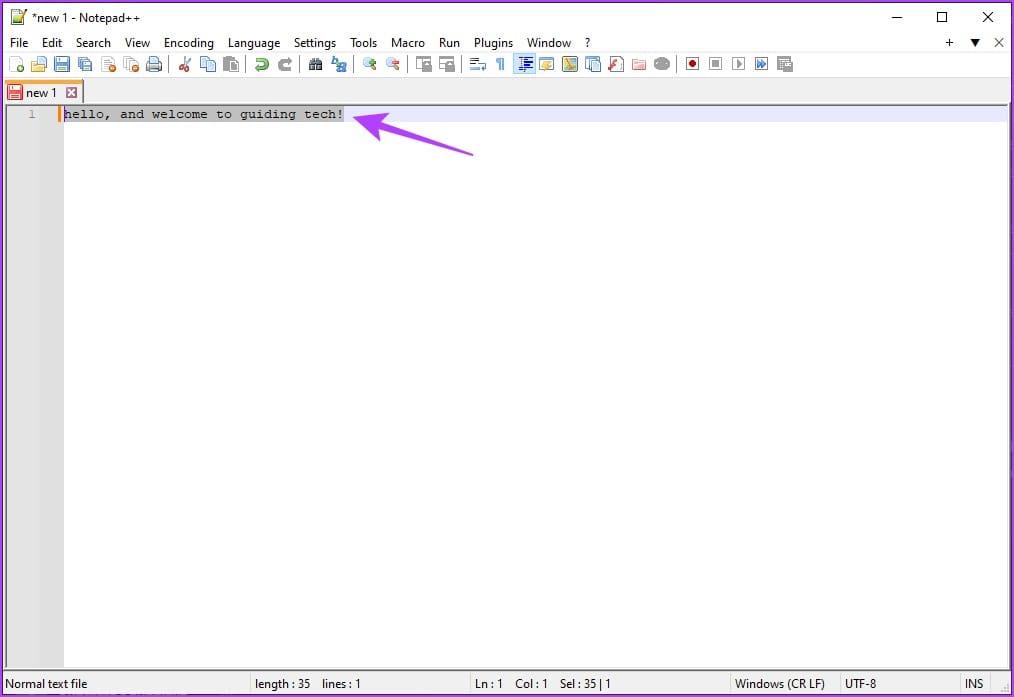
Stap 3: Klik vervolgens op “Plug-ins” in de bovenste balk en vervolgens op “MIME Tools”. Op het tweede niveau van het menu ziet u alle Base64-coderings- en decoderingsopties.
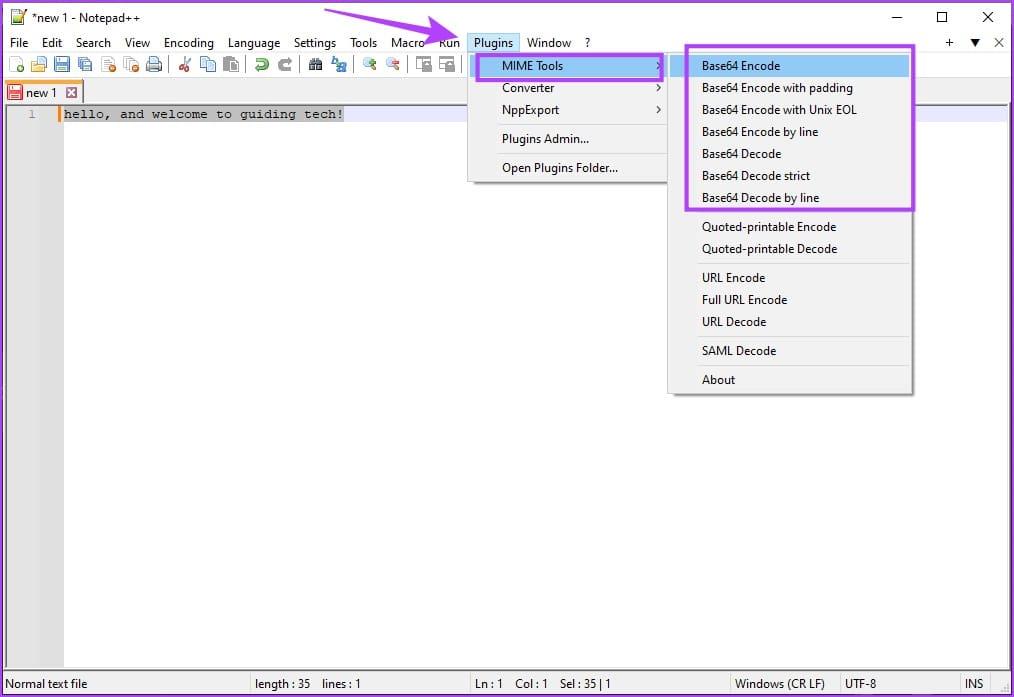
Opmerking: de encoders werken alleen op geselecteerde gegevens. Zorg ervoor dat u eerst alle gegevens markeert die u wilt coderen.
Dit is wat alle coderings- en decoderingsopties doen in Notepad ++.
- “Base64 Encode” codeert alle geselecteerde gegevens in één Base64-reeks, maar laat het opvulteken weg, zelfs als dit nodig is. Dit kan compatibiliteitsproblemen veroorzaken met sommige Base64-decoders.
- “Base64 Coderen met opvulling” codeert alle geselecteerde gegevens, maar bevat de opvulling waar deze nodig is.
- "Base64 Encode with Unix EOL" gebruikt specifiek een "End Of Line" (EOL) -teken dat wordt gebruikt door Unix-systemen, in plaats van de standaard Windows EOL. Dit kan handig zijn als een op Unix gebaseerde opdrachtregeldecoder de gegevens niet kan decoderen.
- “Base64 Encode by line” codeert elke afzonderlijke gegevensregel in een afzonderlijke Base64-reeks.
- “Base64 Decode” decodeert een enkele met Base64 gecodeerde tekenreeks, maar kan een beschadigde uitvoer weergeven als er onverwachte tekens zijn.
- “Base64 Decode strict” decodeert een enkele Base64-tekenreeks, maar genereert een foutmelding als er een onverwacht teken wordt gedetecteerd, zoals “&”.
- "Base64 Decode by line" kan meerdere afzonderlijke Base64-strings tegelijk decoderen als ze op nieuwe regels staan.
Lees ook: Top 10 Notepad++-plug-ins
Als u nog vragen heeft, kunt u de sectie Veelgestelde vragen hieronder raadplegen.
Veelgestelde vragen over het coderen en decoderen van Base64-gegevens
1. Vergroot het coderen van gegevens naar Base64 de omvang?
Het coderen van gegevens naar Base64 vergroot doorgaans de omvang van de gegevens met ongeveer 33%.
2. Waar download ik Notepad++?
U kunt Notepad++ downloaden van de officiële website .
3. Is Notepad++ gratis te gebruiken?
Ja. Notepad++ is gratis te installeren en te gebruiken op Windows.
4. Wat gebeurt er als ik gegevens probeer te decoderen die niet Base64-gecodeerd zijn?
Als u gegevens probeert te decoderen die niet met Base64 zijn gecodeerd, krijgt u waarschijnlijk een decoderingsfout en is de uitvoer mogelijk onleesbaar.
5. Is er een verschil tussen URL-veilige Base64- en standaard Base64-codering?
Ja, er is een verschil tussen URL-veilige Base64- en standaard Base64-codering. URL-veilig Base64 gebruikt verschillende tekens voor de “+” en “/” symbolen om de gecodeerde gegevens veilig te maken voor gebruik in URL’s en bestandsnamen.
6. Waarom kan ik het plug-insmenu niet zien in Notepad ++?
Zorg ervoor dat u Notepad++ correct hebt geïnstalleerd. Probeer Notepad++ opnieuw te installeren om het probleem op te lossen.
Daarom hopen we dat dit artikel u helpt bij het eenvoudig en gemakkelijk uitvoeren van Base64-gegevenscodering en -decodering. We waarderen hoe eenvoudig het gebruik van Notepad ++ is, waardoor het een onmisbare applicatie op uw Windows-pc is!